1、导致U盘打不开的最直接的原因是文件系统损坏。首先找到你的U盘,右键打开属性。
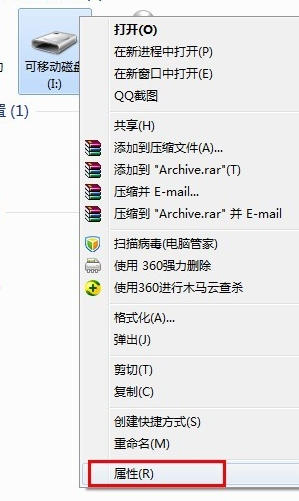
2、然后切换到“工具”选项,点击“开始检查”,出来的界面同时勾选两个选项。修复完成后,就可以尝试打开U盘!
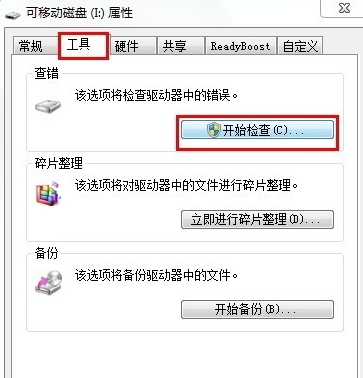
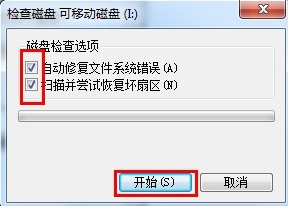
3、如果上面的方法试过以后还不能打开U盘,那么可以尝试将其格式化,右键可移动磁盘选择格式化,取消勾选快速格式化,待格式化完成后尝试打开U盘。
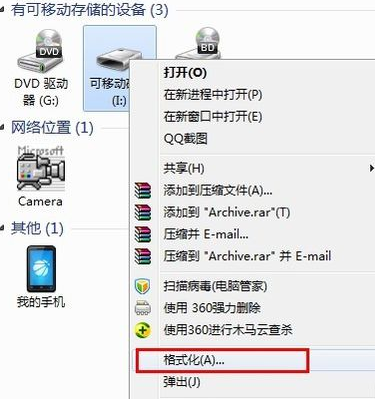
4、如果U盘仍然无法正常打开,如果U盘在其他的电脑可以打开那么就可能是系统的设置问题,具体查看和设置方法:打开“运行”对话框,输入命令“gpedit.msc”进入组策略管理器。
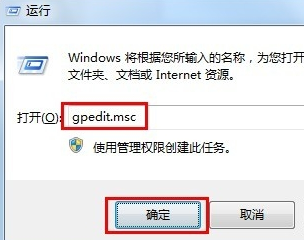
5、在组策略管事器窗口中,依次点击“管理模块”→“系统”→“可移动存储访问”,确保右侧“可移动磁盘:拒绝读取权限”和“所有可移动磁盘:拒绝读取权限”两项均被设置为“未配置”或“已禁用”。如果不是,则双击对应项,在弹出的窗口中勾选“已禁用”项并点击“确定”即可。
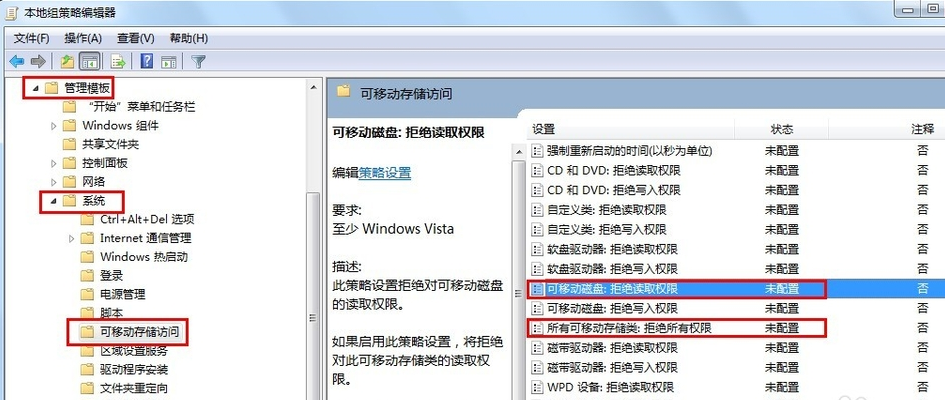
6、经过以上方法依旧无法打开U盘时,就只能利用U盘量产工具进行修复操作了。
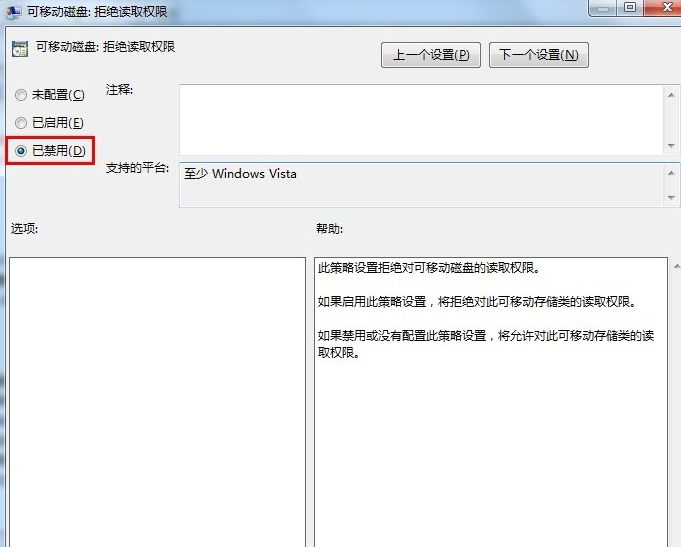
首先需要获取到你的U盘的型号,由于不同型号的U盘所对应的量产工具也不一样,因此如果想使用量产工具,就必须获取U盘的主控芯片型号,即PID和VID型号。上网搜索并下载“chipgenius 芯片检测工具”,下载完成后直接双击进行安装。运行刚刚安装的工具,插入U盘程序就会自动识别并展示U盘的详细硬件信息了。
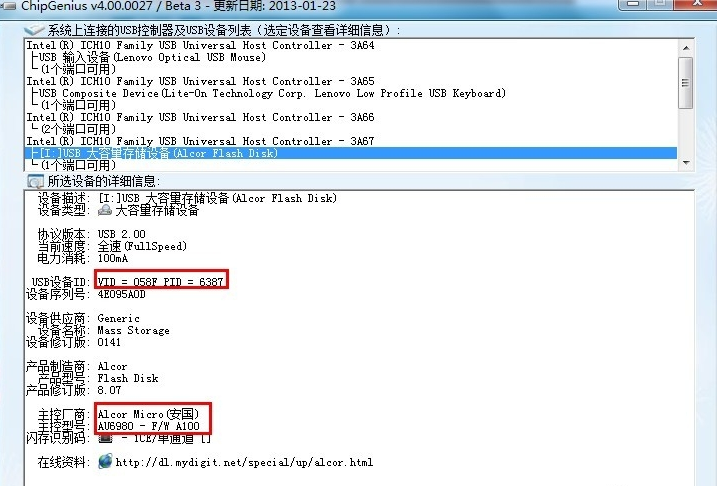
根据U盘的PID、VID以及主控型号在网上搜索相关量产工具
找到你U盘对应的量产工具后打开插入U盘,等程序检测到U盘后点击开始执行即可。
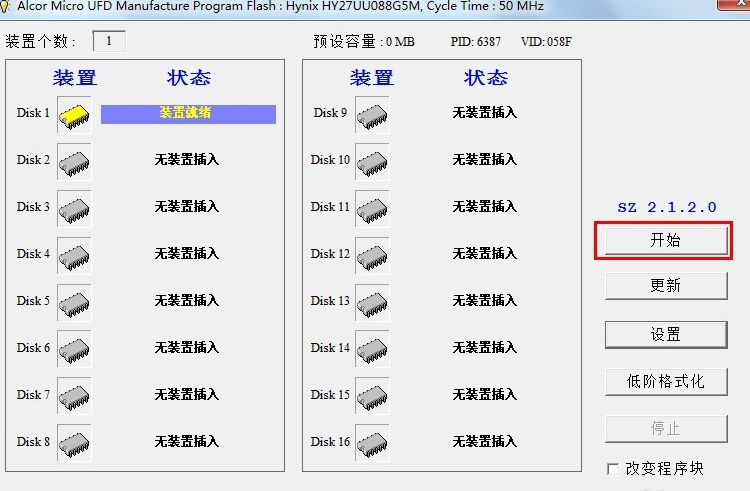
点击阅读全文

29.02M
下载
29.02M
下载
Safe365 USB Flash Drive Data Recovery Wizard(U盘数据恢复工具)
7.3MM
下载